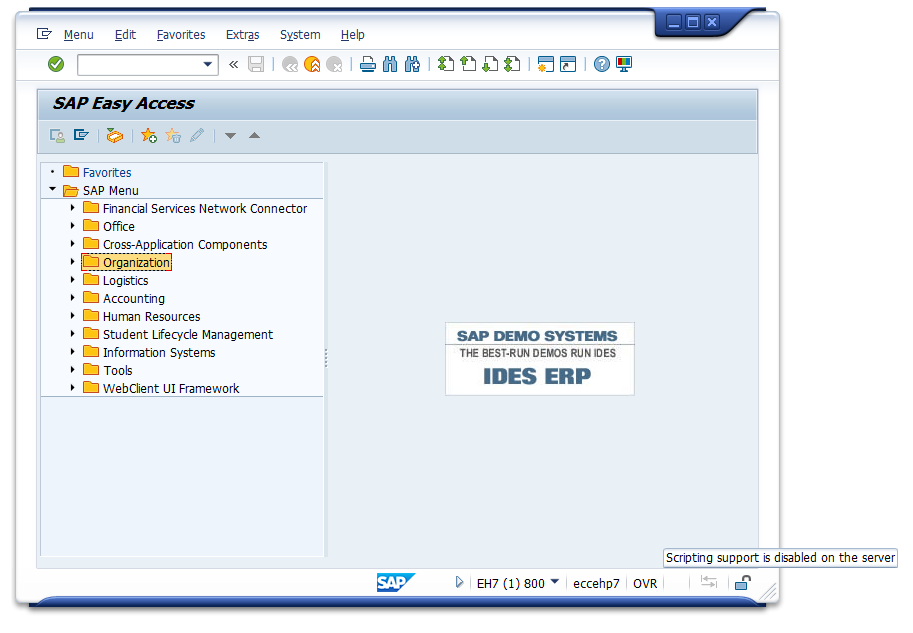Impossible de capturer dans le SAP
Last Updated novembre 28, 2023
Problème
Si le script est désactivé sur votre client ou serveur SAP, vous ne pourrez ni capturer ni même lire le contenu de Walkme.
Solution
Pour voir si c'est le problème, passez la souris sur l'icône de verrou et vérifiez si le support de script est désactivé.
Activation des scripts SAP GUI du côté du serveur.
Veuillez suivre ces instructions pour activer les scripts du côté du serveur (ou du côté du client) :
- Lancez
saplogon.exeet connectez-vous à votre serveur SAP avec vos identifiants, la fenêtre SAP Easy Access s'ouvre - Exécuter la transaction
RZ11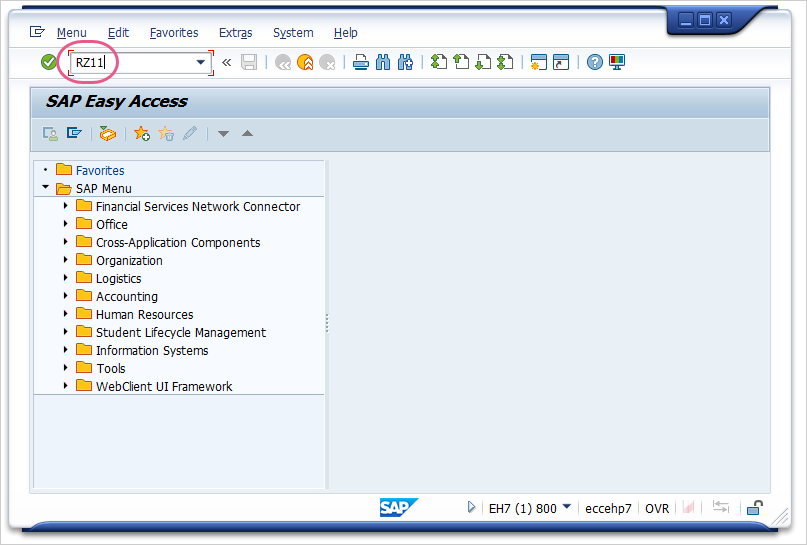
- Spécifiez le nom du paramètre : ensuite appuyez sur la touche
sapgui/user_scriptingEntrer du clavier ou sur Affichage dans l'interface SAP.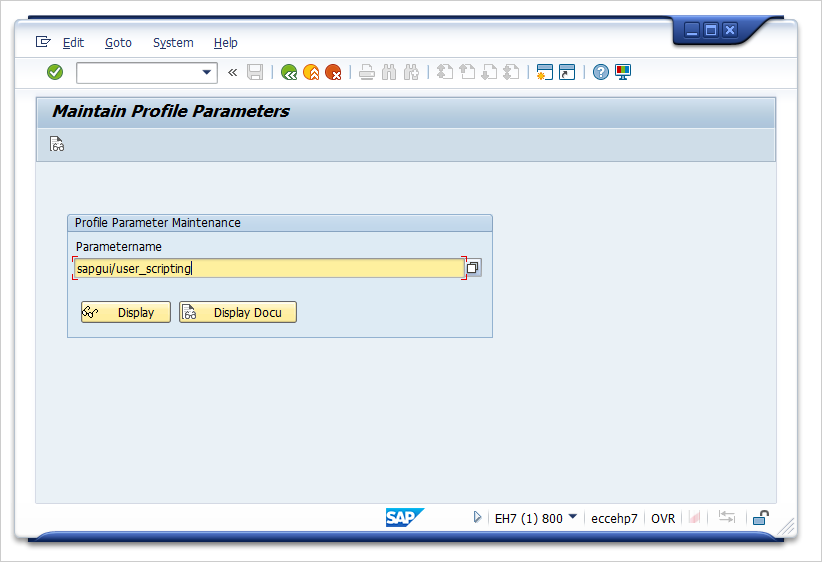
- Dans la fenêtre Attributs des paramètres du profil d'affichage, appuyez sur le bouton Modifier la valeur dans la barre d'outils.
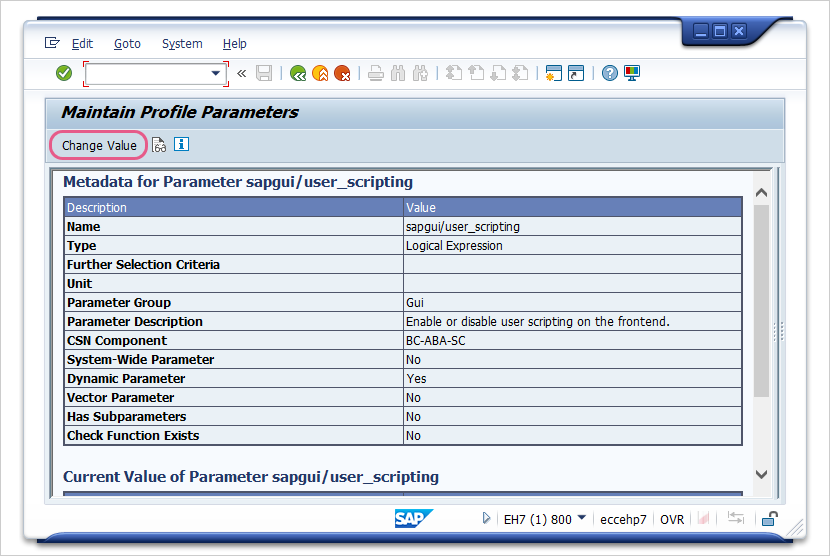
- Définissez la nouvelle valeur de
sapgui/user_scriptingàTRUEet enregistrez les modifications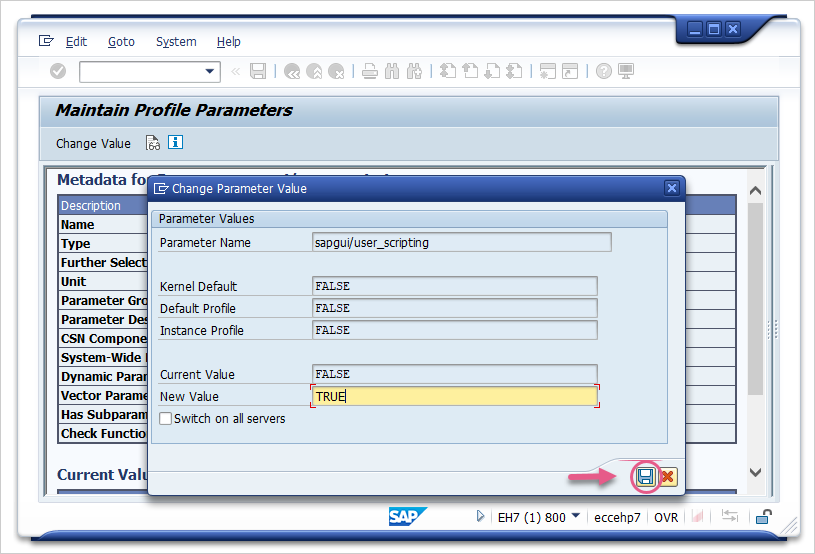
- Déconnectez-vous et reconnectez-vous pour voir la modification, car elle ne s'applique pas aux sessions qui sont actuellement en cours d'exécution
Activation du script SAP GUI du côté client
- Dans la barre d'outils, cliquez sur le bouton Personnaliser la mise en page locale et sélectionnez Options dans le menu déroulant
- La fenêtre Options de l'interface graphique SAP s'ouvrira
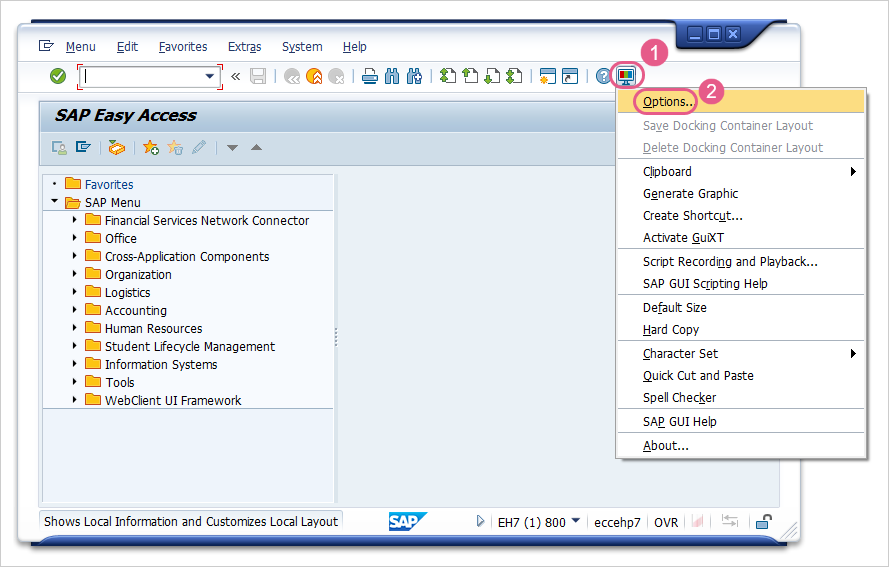
- Allez dans la rubrique Accessibilité & Script et cliquez sur Script
- Sous Paramètres de l'utilisateur, cochez la case à côté de Activer le script : assurez-vous que les autres options sont désactivées
- Enregistrez les modifications en cliquant sur OK.
- Le script SAP GUI est maintenant activé
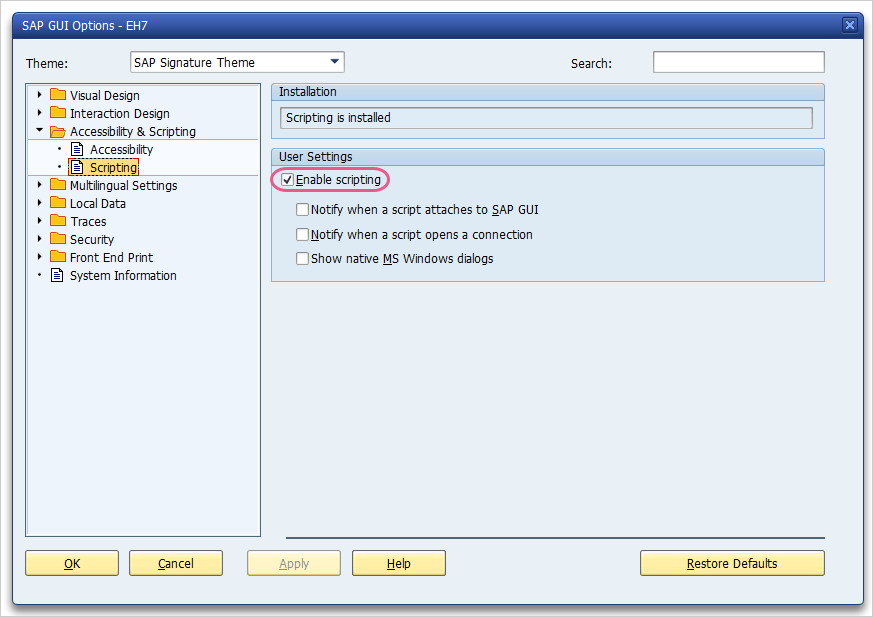
Cet article a-t-il été utile?
Oui
Non
Merci pour votre avis!